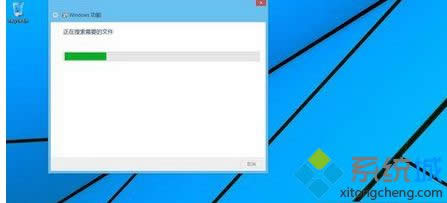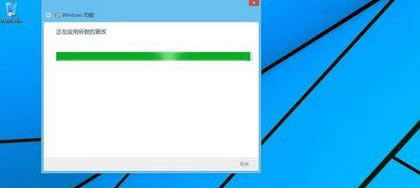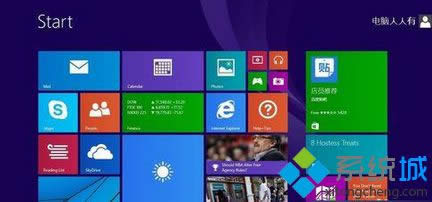推薦系統(tǒng)下載分類: 最新Windows10系統(tǒng)下載 最新Windows7系統(tǒng)下載 xp系統(tǒng)下載 電腦公司W(wǎng)indows7 64位裝機萬能版下載
Windows8系統(tǒng)上安裝虛擬機的辦法(圖文)
發(fā)布時間:2021-12-15 文章來源:xp下載站 瀏覽:
|
Windows 8是美國微軟開發(fā)的新一代操作系統(tǒng),Windows 8共有4個發(fā)行版本,分別面向不同用戶和設(shè)備。于2012年10月26日發(fā)布。微軟在Windows 8操作系統(tǒng)上對界面做了相當(dāng)大的調(diào)整。取消了經(jīng)典主題以及Windows 7和Vista的Aero效果,加入了ModernUI,和Windows傳統(tǒng)界面并存。同時Windows徽標(biāo)大幅簡化,以反映新的Modern UI風(fēng)格。前身旗形標(biāo)志轉(zhuǎn)化成梯形。 本教程小編和大家分享win8系統(tǒng)上安裝虛擬機的方法,相信很多新手用戶都不知道如何在win8系統(tǒng)上安裝虛擬機吧?其實win8系統(tǒng)上安裝虛擬機的方法很簡單,只要簡簡單單的幾個步驟即可。所以接下來教程和大家分享win8系統(tǒng)上安裝虛擬機的方法。 解決方法如下: 1、使用Windows+R組合鍵,調(diào)出運行;
2、在運行的框中輸入:OptionalFeatures.exe →確定打開Windows功能; 3、初次打開,可能會加載稍慢,請稍后;
4、打開之后, Hyper-V 選項的確是沒有勾選,也就是說,系統(tǒng)中有此功能,尚未加載;
5、再點擊加號,查看明細,底下還有一些功能;
6、全部勾選→確定;
7、此時,會有一個搜索的動作……
8、只要操作系統(tǒng)中文件不受損,就會搜索到,正在應(yīng)用所做的更改安裝;
9、安裝完畢,會有一個重啟的提示,保存好用戶的程序,重啟電腦;
10、關(guān)機重啟計算機之后,會有一個加載的操作,到30%之后,還會自動重啟計算機;
11、然后再加載剩余部分,直至登錄Windows 8.1操作系統(tǒng),才算完成整個加載操作過程;
12、進入Metro 用戶界面(也稱磁貼界面)的左下方的向下的箭頭▼;
13、右邊的Hyper-V項目赫然在目;
14、點擊打開虛擬機。 本教程教程步驟就是win8系統(tǒng)上安裝虛擬機的方法,操作方法也非常簡單,有此需要的朋友可以動手嘗試安裝下虛擬機。 Windows 8是對云計算、智能移動設(shè)備、自然人機交互等新技術(shù)新概念的全面融合,也是“三屏一云”戰(zhàn)略的一個重要環(huán)節(jié)。Windows 8提供了一個跨越電腦、筆記本電腦、平板電腦和智能手機的統(tǒng)一平臺。 |
本文章關(guān)鍵詞: win8系統(tǒng)上安裝虛擬機的辦法(圖文)
當(dāng)前原文鏈接:http://m.91mp3.cn/win8article/win8-23598.html
相關(guān)文章
Windows系統(tǒng)教程欄目
本類教程排行
系統(tǒng)熱門教程
本熱門系統(tǒng)總排行